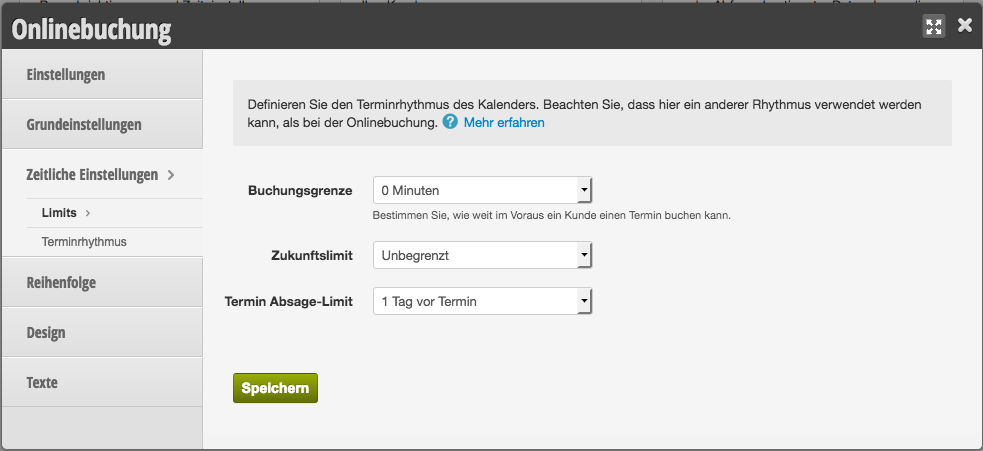Wenn Sie wünschen, dass Ihre Kunden bei der Onlinebuchung bestimmte Angaben machen, wenn sie eine Leistung buchen, können Sie dazu Leistungsfelder anlegen. Für jede Ihrer Leistungen können Sie eigene Leistungsfelder definieren, sodass Kunden nur solche Informationen hinterlegen müssen, welche für die gewünschte Leistung notwendig sind.
Stichwort: Onlinebuchung
Onlinebuchung Überblick
Mit der Belbo Onlinebuchung können Sie Ihren Kunden die Möglichkeit geben, sich jederzeit selbst Termine zu buchen. Sie haben sehr genaue Steuerungsmöglichkeiten, wie und wann Ihre Kunden diese Termine buchen können. So können Sie die Onlinebuchung auf Ihre Wünsche anpassen. Von „Jeder Kunde darf jederzeit auch ohne Login alle Leistungen buchen“ bis hin zu „Nur von mir ausgewählte Stammkunden dürfen an bestimmten Tagen bestimmte Leistungen buchen“ ist alles möglich.
Einladungsmails
In der Kartei jedes Kunden, welcher sich noch nicht für die Onlinebuchung registriert hat, gibt es den auffälligen Link „Kunden zur Onlinebuchung einladen“, sobald eine E-Mail-Adresse in der Kundenkartei hinterlegt ist.
Tipp: Wenn Sie einen E-Mail-Newsletter mit Einladungen für den kompletten Kundenstamm versenden wollen, verwenden Sie die Marketingfunktionen.
Onlinebuchung für verschiedene Kundengruppen
Wenn Sie wünschen können Sie unterschiedliche Onlinebuchungsprozesse für verschiedene Kundengruppen erstellen.
Onlinebuchungs-Einstellungen: Mitarbeiterreihenfolge
In der Mitarbeiterreihenfolge können Sie festlegen, in welcher Reihenfolge Ihre Mitarbeiter dem Kunden vorgeschlagen werden. Die Mitarbeiter sind zunächst in derseben Reihenfolge angeordnet, wie sie in der Mitarbeiter-Übersicht stehen.
Weiterlesen
Eigene AGB bei der Onlinebuchung
In den AGB können Sie festlegen, ob Ihre Kunden Ihre AGB akzeptieren müssen, bevor sie einen verbindlichen Termin buchen können. Darüber hinaus können Sie Ihre AGB verfassen.
Onlinebuchungs-Einstellungen Überblick
In den Onlinebuchungs-Einstellungen können Sie genau festlegen, ob und wie Ihre Kunden bei Ihnen Termine online buchen können:
- Allgemeine Texte
- Buchungstexte
Onlinebuchungs-Einstellungen: Termineinstellungen
In den Termineinstellungen können Sie die Terminbuchung nach Ihren Wünschen gestalten.
Weiterlesen
Onlinebuchungs-Einstellungen: Zeit-Limits
In den Zeit-Limits können Sie wichtige Zeiträume für Ihre Onlinebuchung festlegen.
Beispiel für gängige Zeiteinstellungen:
Onlinebuchungs-Einstellungen: Registrierung
In den Registrierungs-Einstellungen können Sie festlegen, ob und wie sich Ihre Kunden auf Ihrer Onlinebuchungsseite selbst registrieren können.